Kā dublēt profilus, labot un kniebt Windows iestatījumus, izmantojot D7

D7 ir ļoti noderīgs, bezmaksas rīks Windows uzturēšanai, labošanai un izmainīšanai, palīdzot noņemt ļaunprātīgu programmatūru un dublēt visus datora lietotāja profilus. Tas var palīdzēt PC tehniķiem veikt daudzus uzdevumus.
PIEZĪME: D7 ir paredzēts tikai pieredzējušiem PC tehniķiem, nevis “gala lietotājiem”. Tas var būt bīstami, ja to neizmanto ļoti uzmanīgi. Pirms D7 lietošanas ieteicams veikt visu datu dublējumu. Varat izmantot D7 DataGrab rīku, lai veiktu dublēšanu.
D7 darbojas uz Windows 7, Vista un XP un serveru operētājsistēmām, un tas nav jāinstalē. Vienkārši iegūstiet failus no .zip faila, kuru varat lejupielādēt, izmantojot šīs raksta beigās esošo saiti.
Iestatīt D7
Daudzām D7 funkcijām nav nepieciešami trešo pušu rīki. Tomēr, ja vēlaties izmantot visas D7 iespējas, iesakām instalēt papildu rīkus. Tās netiek izplatītas ar D7, bet tās ir vienkārši uzstādīt.
Ketarīns ir pirmais instruments, ko mēs instalēsim. Šī nelielā lietojumprogramma uztur visu svarīgo datora instalācijas pakotņu apkopojumu, ko var ierakstīt kompaktdiskā vai ievietot USB zibatmiņas diskā. Ņemiet vērā, ka ketarīns nav paredzēts, lai jūsu sistēma būtu atjaunināta.
Lai instalētu Ketarīnu, lejupielādējiet to no http://ketarin.org/. Izvilkiet .zip failu un kopējiet failus trešās puses rīku ketarīna direktorijā direktorijā, kurā jūs iegādājāties D7. Ja direktorija nepastāv, izveidojiet to.

Tālāk lejupielādējiet 7-Zip komandrindas versiju no http://www.7-zip.org/download.html. Izvilkt 7za.exe failu tajā pašā direktorijā, kurā kopējat Ketarīna failus.
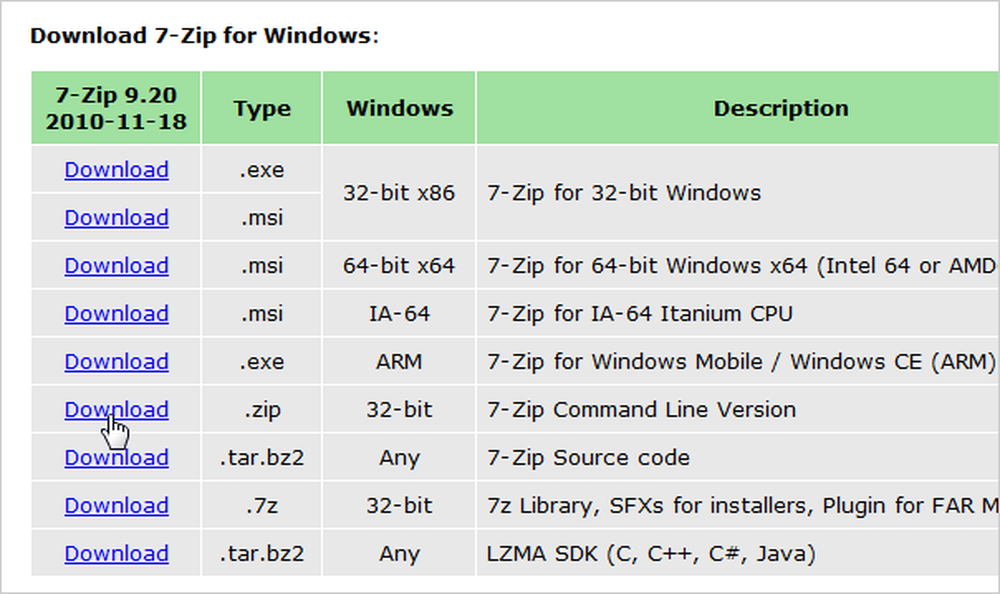
Dodieties uz direktoriju, kurā izvilkāt D7, un veiciet dubultklikšķi uz D7.exe faila, lai palaistu programmu.
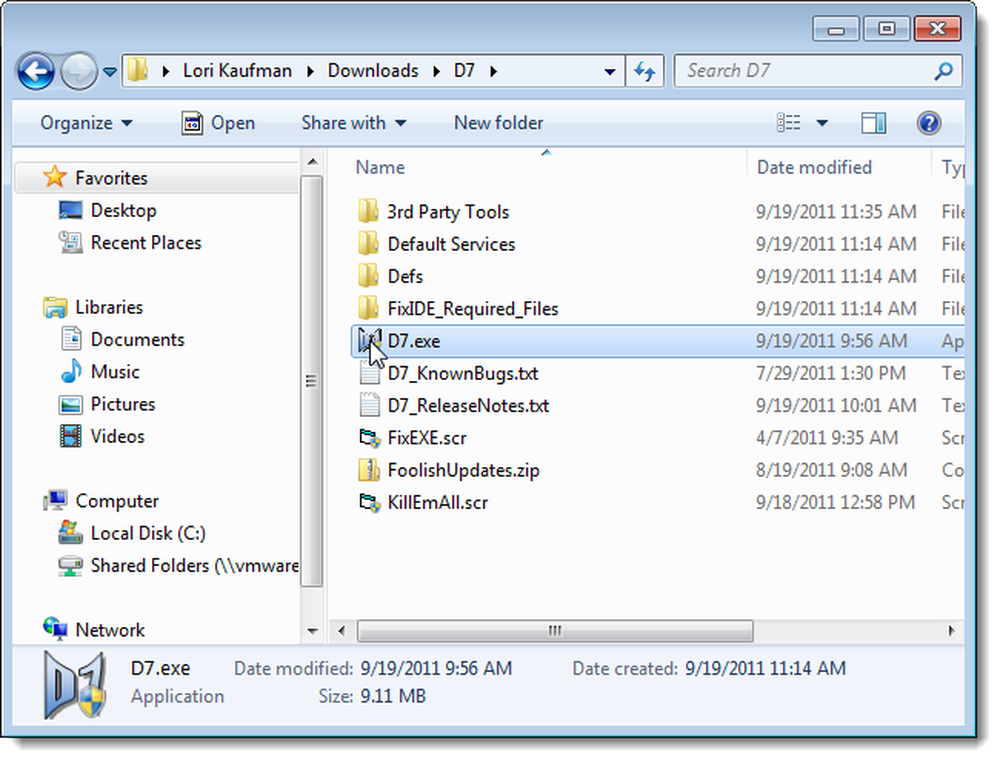
Ja Lietotāja konta kontrole tiek parādīts dialoglodziņš, noklikšķiniet uz Jā turpināt.
PIEZĪME: Atkarībā no jūsu dialoglodziņa var nebūt redzams Lietotāja konta kontroles iestatījumi.
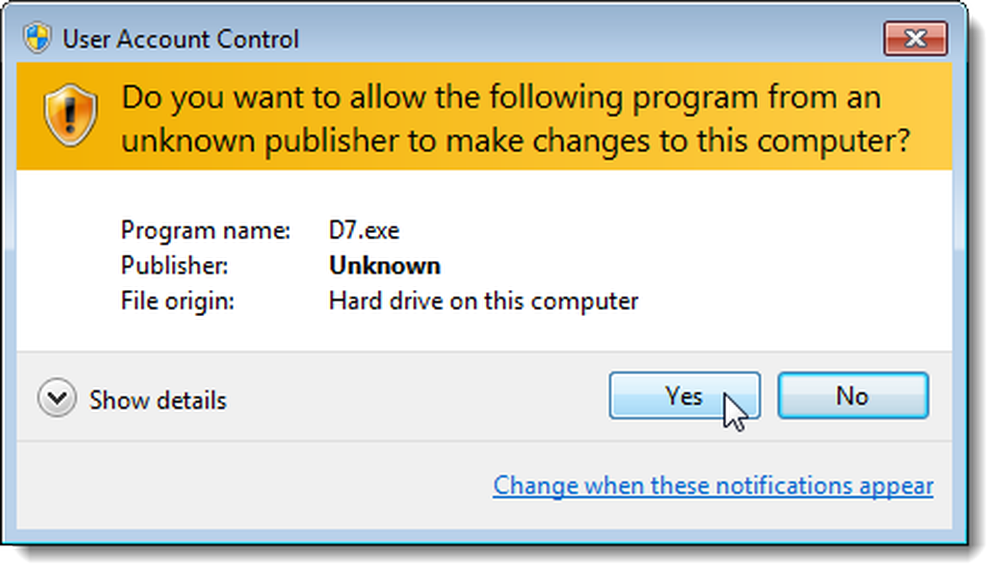
Tiek parādīts dialoglodziņš Licences līgums. Atzīmējiet izvēles rūtiņu Es izlasīju EULA un noklikšķiniet uz I DO Agree. Tiek parādīts apstiprinājuma dialoglodziņš, kurā teikts, ka esat piekritis licences līgumam. Noklikšķiniet uz Labi, lai aizvērtu dialogu.

Pirmo reizi palaižot D7, tiek parādīts šāds dialoglodziņš. Ja vēlaties apskatīt daudzas D7 opcijas, noklikšķiniet uz Labi.
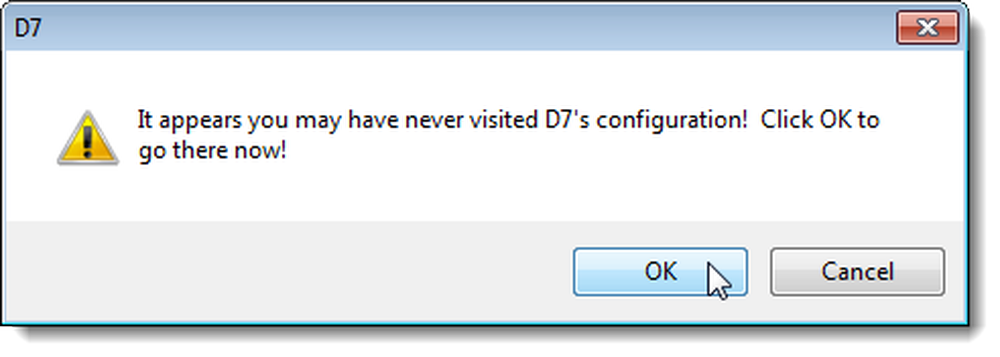
Ja vēlaties, mainiet visas izmaiņas, ko vēlaties mainīt. Ja esat veicis izmaiņas, noklikšķiniet uz Saglabāt un aizvērt. Ja pašlaik nevēlaties veikt izmaiņas opcijās, noklikšķiniet uz Atcelt un aizvērt. Iespējas vienmēr varat mainīt vēlāk.
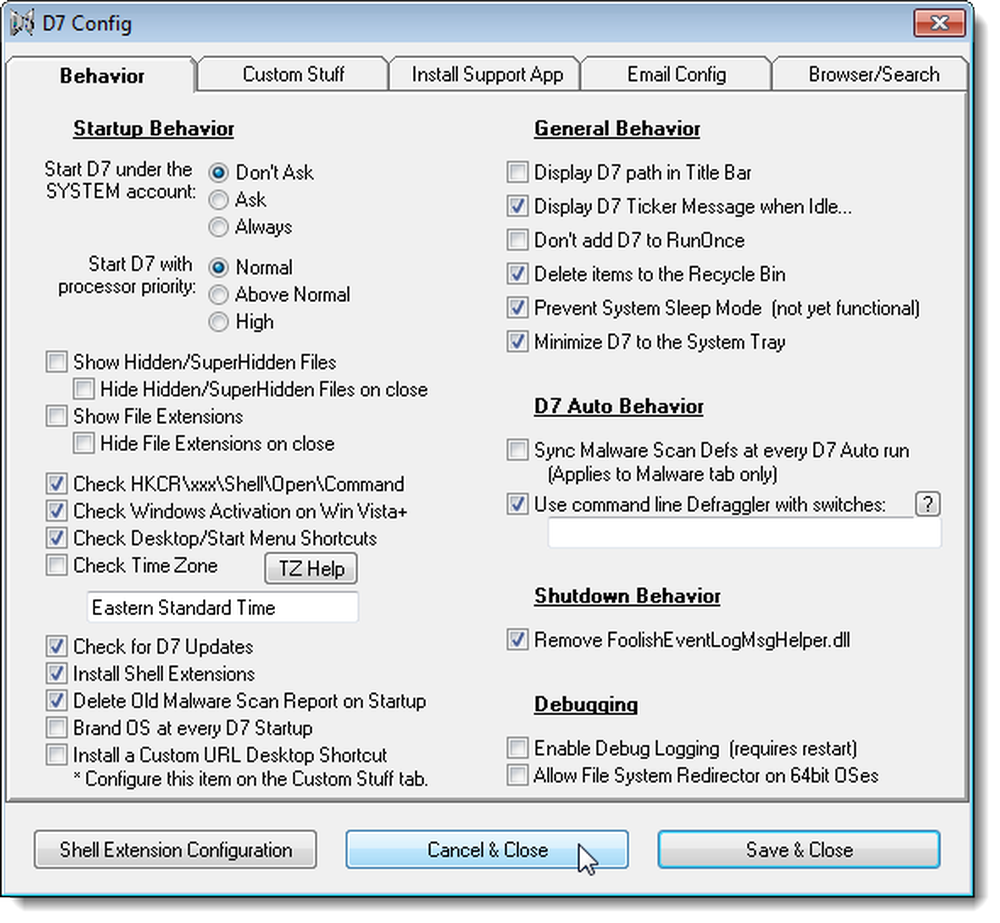
Arī, pirmo reizi palaižot D7, tiek parādīts dialoglodziņš Shell Extension Config. Jūs varat izvēlēties mainīt šīs opcijas vai gaidīt vēlāk. Lai aizvērtu dialoglodziņu, noklikšķiniet uz Saglabāt un aizvērt.
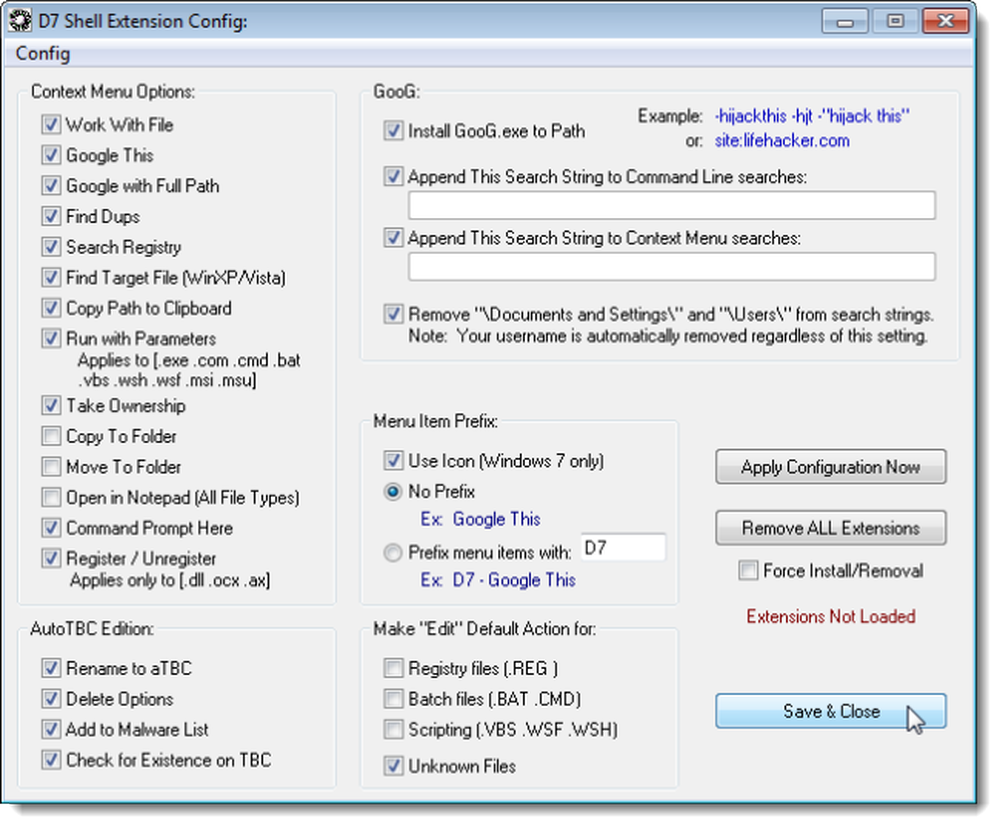
Kad būs redzams D7 galvenais logs, noklikšķiniet uz zilās jautājuma zīmes ikonas loga augšējā labajā stūrī. Uznirstošajā izvēlnē atlasiet Update 3rd Party Tools.
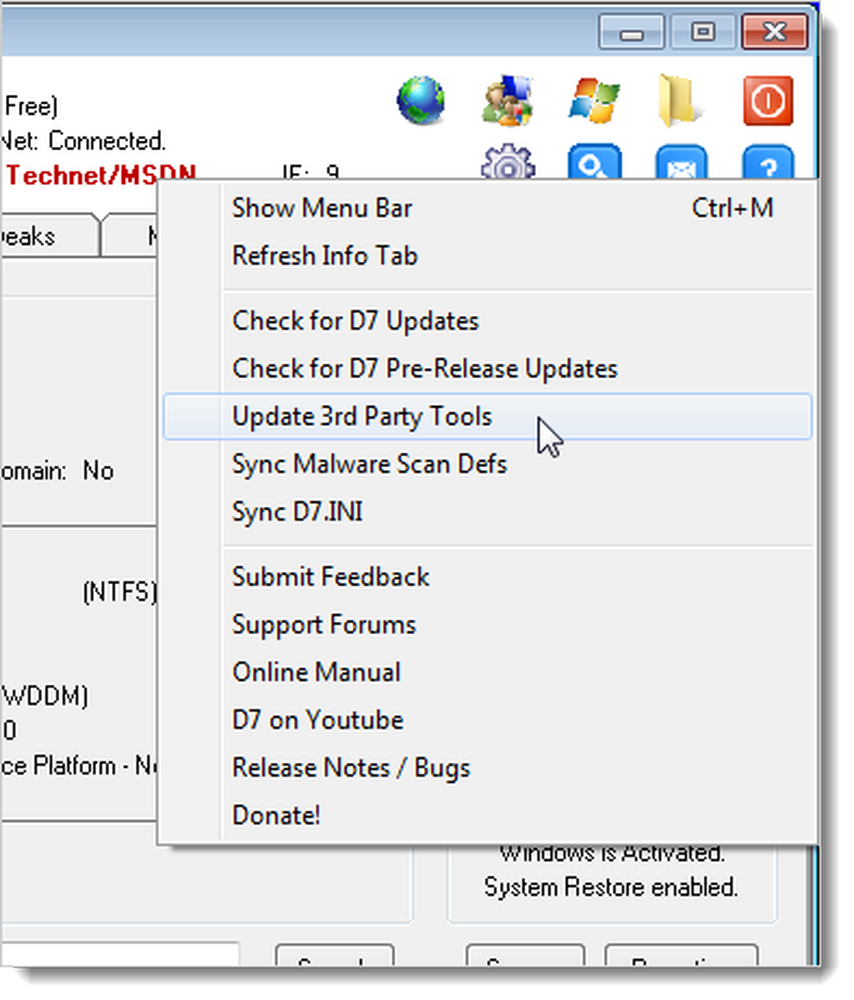
Kad tiek parādīts dialoglodziņā Ketarīns atjaunināt trešās puses rīkus, noklikšķiniet uz Atjaunināt noklusējuma profilu.
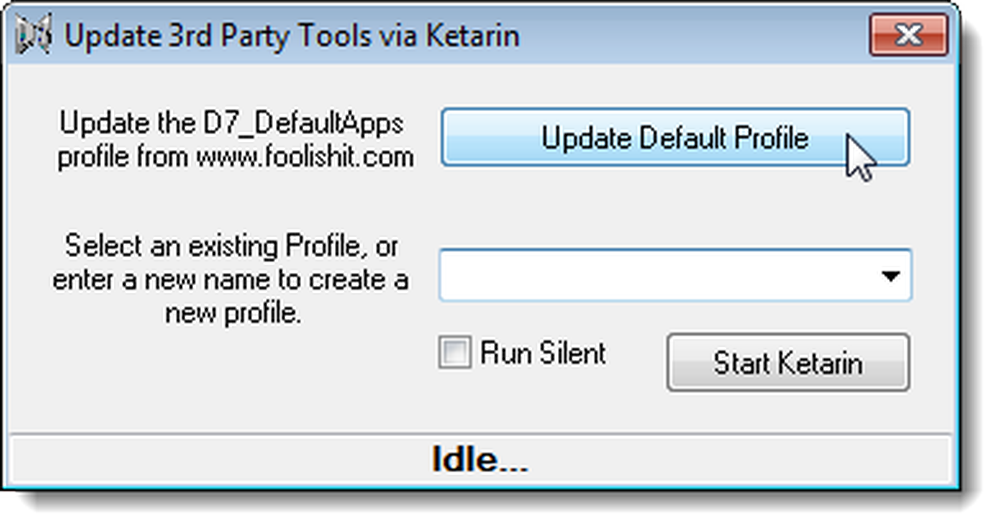
Ja atjauninājums ir veiksmīgs, jums vajadzētu redzēt šādu dialoglodziņu.
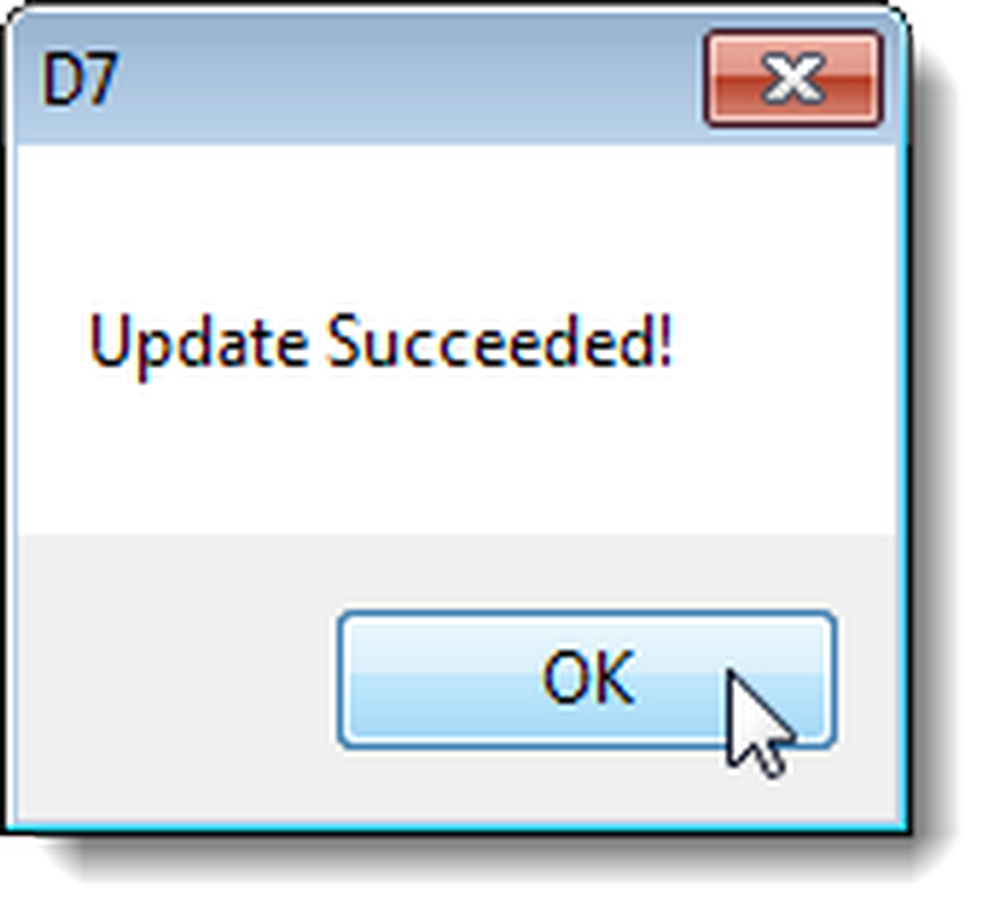
D7_DefaultApps jānorāda rediģēšanas lodziņā zem pogas Update Default Profile. Noklikšķiniet uz Start Ketarin.
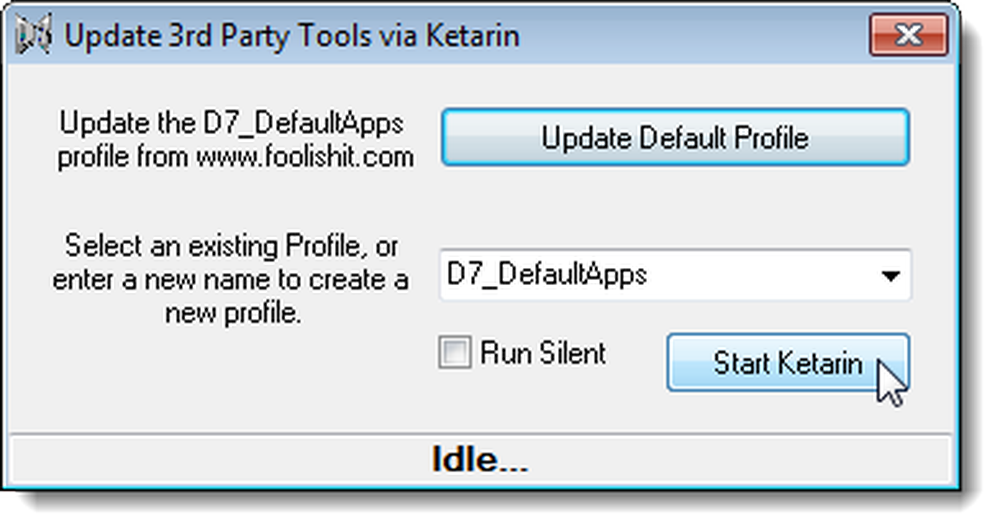
Lai atjauninātu visus trešās puses rīkus, kas uzskaitīti Ketarin, noklikšķiniet uz Atjaunināt visu.
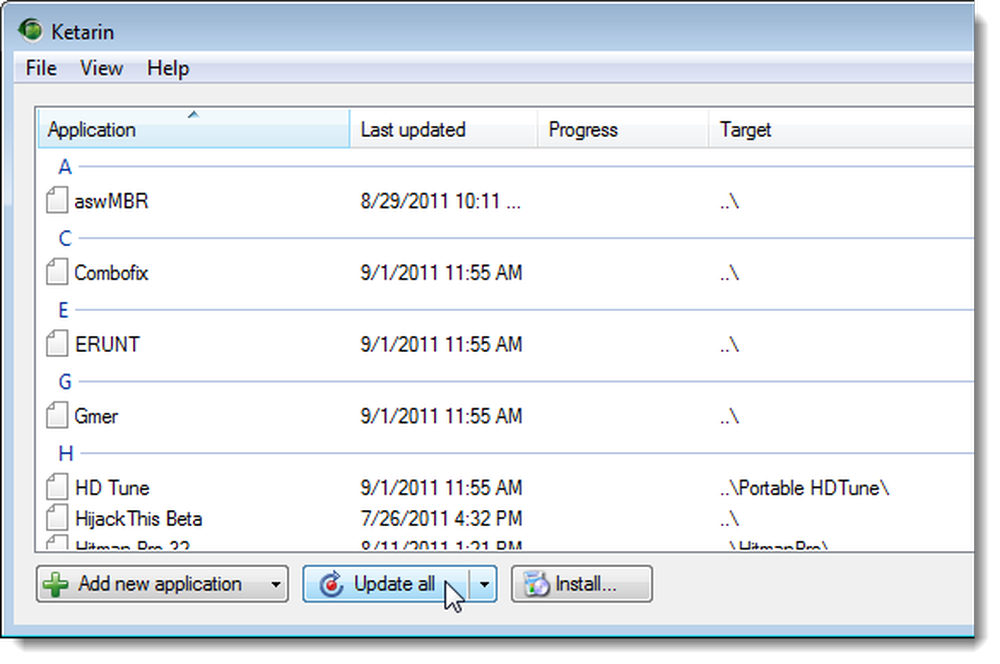
Tiek parādīts katra instrumenta atjaunināšanas progress. Kad visi atjauninājumi ir pabeigti, izvēlieties Iziet no izvēlnes FIle, lai aizvērtu Ketarīnu.
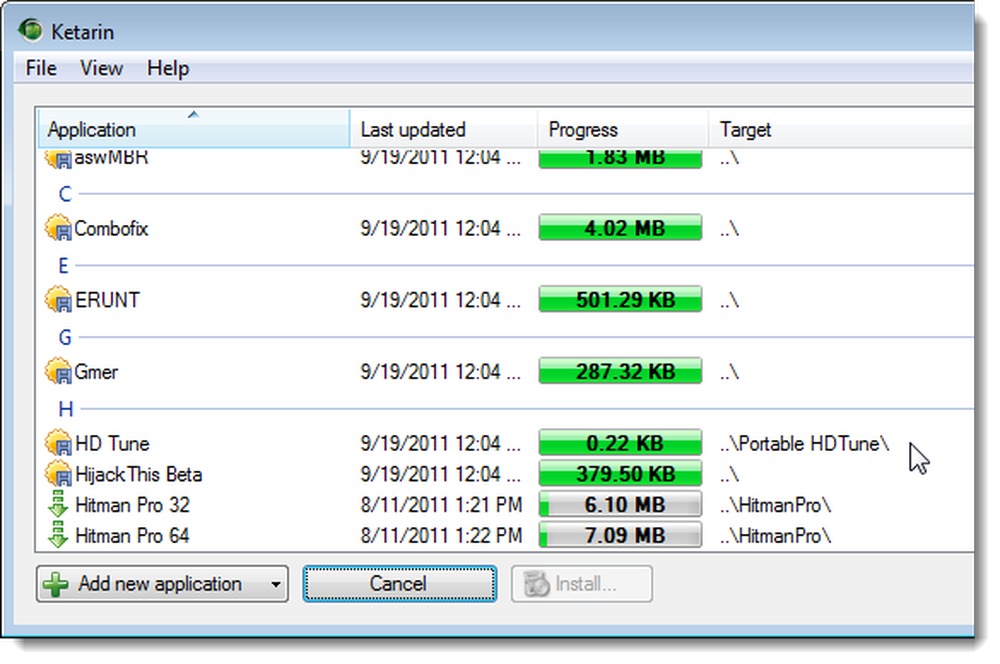
Informācija par datoru
D7 cilnē Info tiek parādīta informācija par jūsu datoru.

D7 izvēlnes opcijas
Ikonas D7 loga augšējā labajā stūrī atspoguļo izvēlnes joslā pieejamās izvēlnes. Vienkārši noklikšķiniet uz ikonas, lai piekļūtu izvēlnes opcijām. Pārvietojot peli virs ikonas, tiek parādīts izvēlnes nosaukums.
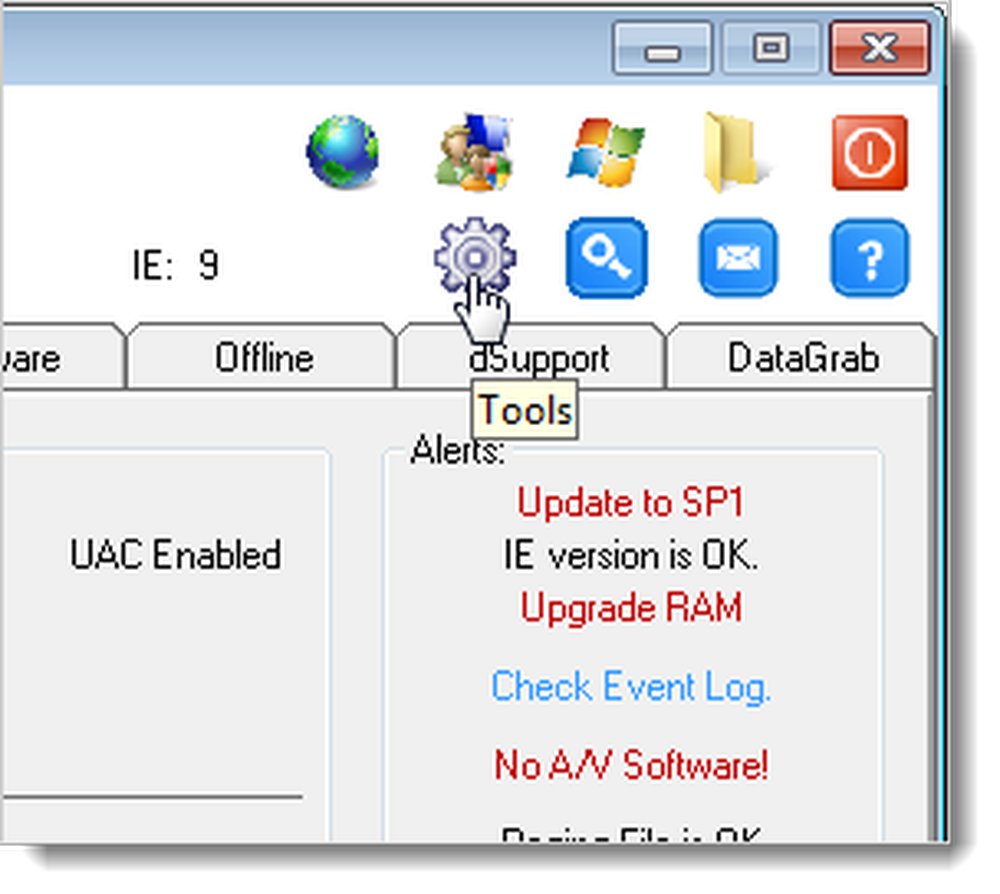
Ja vēlaties izmantot izvēlnes joslu, varat to viegli parādīt. noklikšķiniet uz zilās jautājuma zīmes ikonas un uznirstošajā izvēlnē atlasiet Rādīt izvēlņu joslu.

Izvēlņu josla parādās D7 loga augšdaļā.
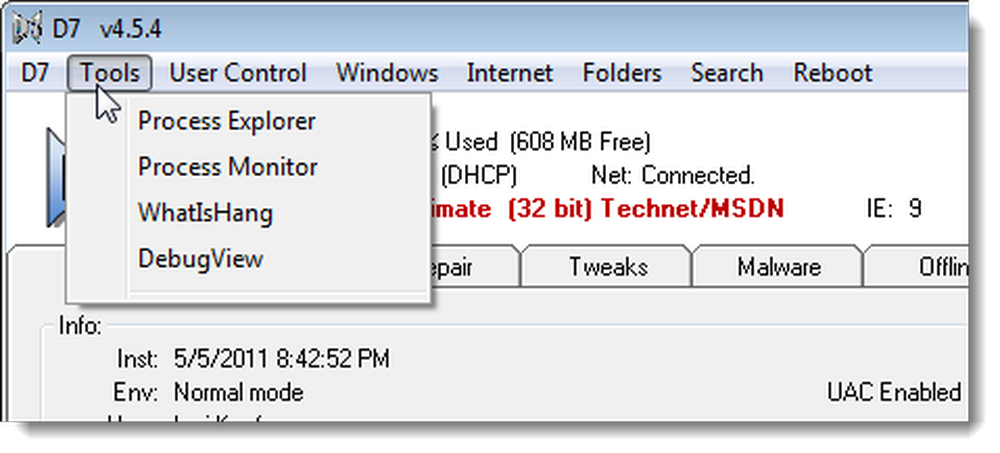
D7 cilnes
Cilne Maint ļauj veikt sistēmas uzturēšanu, ieskaitot tādus uzdevumus kā notikumu žurnālu notīrīšana, visu temp failu dzēšana, atkritnes iztukšošana, laika sinhronizēšana ar interneta laiku un darbvirsmas un sākuma izvēlnes īsceļu pārbaude. D7 izmanto arī dažus Piriform programmatūras rīkus (CCleaner, Defraggler un Recuva), lai veiktu dažus uzdevumus. Atzīmējiet izvēles rūtiņas blakus uzdevumiem, kurus vēlaties palaist, un noklikšķiniet uz Sākt.

Noklikšķinot uz Sākt uz Maint cilnes, D7 sāk D7 automātisko režīmu un vada katru vienumu, kas tiek pārbaudīts norādītajā secībā. Daži vienumi darbojas pilnībā automatizēti, nepieprasot lietotāja darbību, lai veiktu savus uzdevumus. Citiem elementiem ir jāizvēlas opcijas, kad tās darbojas. Daži vienumi nav iekļauti automātiskajā režīmā. Šiem vienumiem nav izvēles rūtiņu blakus tiem. Plašāku informāciju par to, kas ir pilnībā automatizēts un kas nav, skatiet tiešsaistes rokasgrāmatā.
Ja jūs regulāri izpildāt noteiktus vienumus, varat saglabāt to, ko esat pārbaudījis kā noklusējuma iestatījumus konfigurācijas failā, kuru varat ielādēt viegli. Noklikšķiniet uz zilās saites Saglabāt konfigurāciju, lai saglabātu atlases.
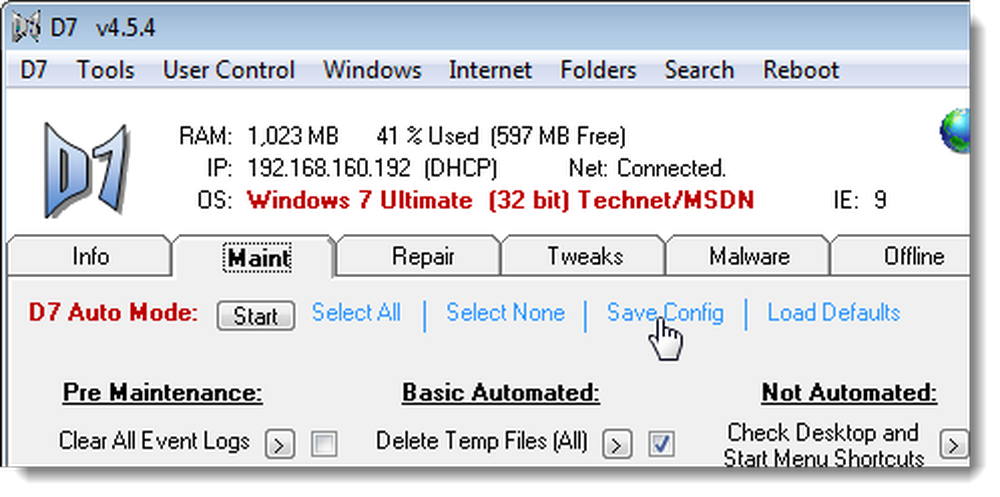
Noklikšķinot uz saites Saglabāt konfigurāciju, tiek parādīts šāds dialoglodziņš, lai pārliecinātos, ka vēlaties saglabāt pašreizējo konfigurāciju kā noklusējuma konfigurāciju. Noklikšķiniet uz Jā, lai saglabātu konfigurāciju kā noklusējuma.
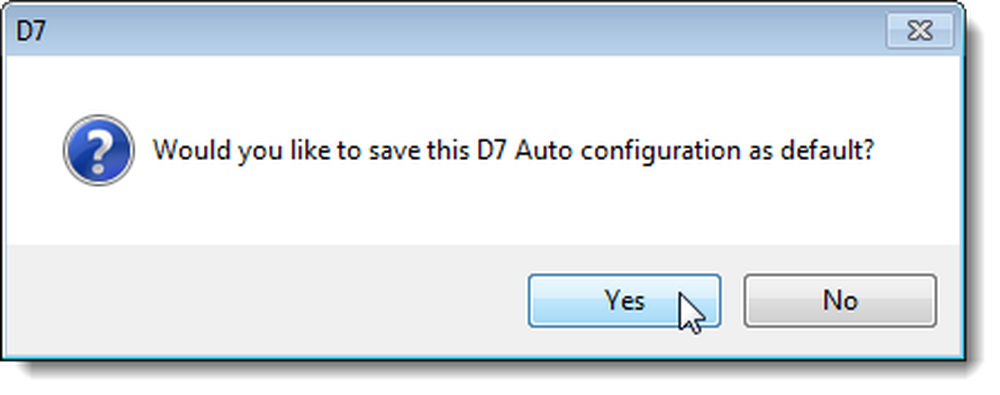
Cilne Remonts nodrošina rīkus, lai viegli atjaunotu jūsu sistēmas daļas datorā. Jūs varat veikt uzdevumus, piemēram, pārbaudīt saimniekdatora failu, atbrīvot un atjaunot savu IP adresi, labot un atiestatīt Windows ugunsmūri, labot Internet Explorer un labot sistēmas atjaunošanu. Noklikšķiniet uz labās bultiņas blakus katram vienumam, lai labotu šo vienumu.
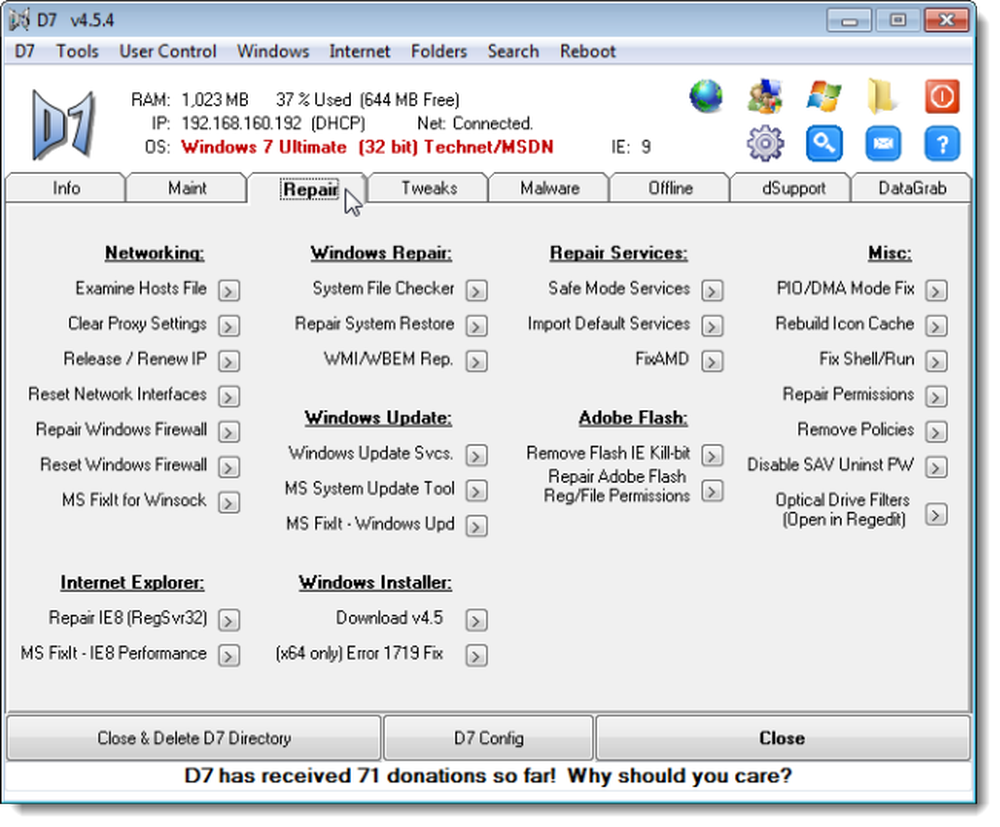
D7 ļauj jums izmainīt daudzus Windows iestatījumus. Jūs varat viegli parādīt un slēpt slēptos failus un failu paplašinājumus, iestatīt lietotāja konta kontroles līmeni, kā arī varat iespējot un atspējot uzdevumjoslas padomus, indeksēšanas pakalpojumu Windows XP un Windows meklēšanas pakalpojumu 7 un Vista. Varat arī ievietot Internet Explorer ikonu uz darbvirsmas, izveidot un izdzēst Windows 7 Dieva režīmu, atspējot Windows Defender un iestatīt automātiskās pieteikšanās iespējas pašreizējam lietotājam. Noklikšķiniet uz pogas Rādīt vai Paslēpt, lai pārslēgtu kniebienu, vai noklikšķiniet uz labās bultiņas pogas blakus vienumam, lai mainītu iestatījumu.
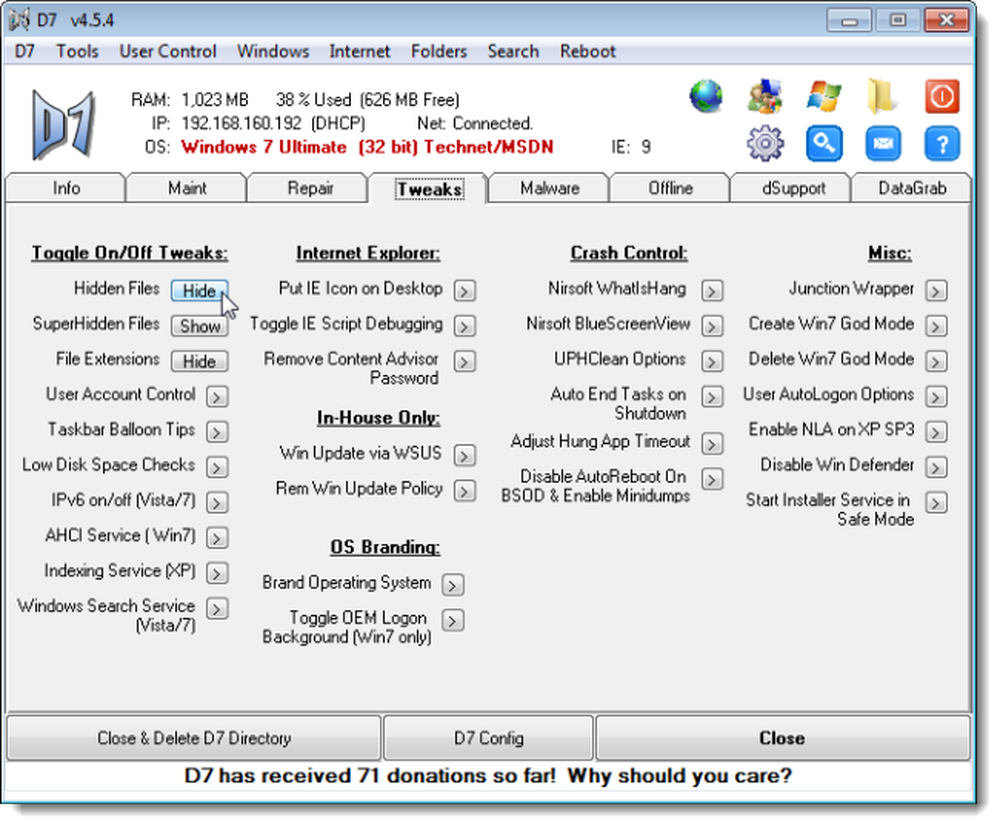
Cilne Ļaunprātīga programmatūra ļauj skenēt datoru, lai novērstu ļaunprātīgu programmatūru, un noņemiet to, kad tā ir atrodama. Jūs varat izvēlēties priekšizņemšanas programmas, lai darbotos, atlasītu veicamos uzdevumus, atlasītu skenerus un manuālās pārbaudes, lai palaistu, iestatītu pielāgotas lietotnes un D7 oriģinālus, lai darbotos, un atlasiet uzdevumus, kas jāveic pēc izņemšanas. Atzīmējiet izvēles rūtiņas blakus vienumiem, kurus vēlaties palaist, un noklikšķiniet uz Sākt.
Atkal, tāpat kā cilnē Maint, noklikšķiniet uz cilnes Sākt uz Malware cilnes, D7 sāk D7 automātisko režīmu un vada katru vienumu, kas tiek pārbaudīts norādītajā secībā. Plašāku informāciju par D7 automātisko režīmu cilnē Malware skatiet tiešsaistes rokasgrāmatā. Viena atšķirīga iezīme par D7 automātisko režīmu cilnē Malware, atšķirībā no Maint cilnes, ir, ja D7 atteici vai sistēma kādu iemeslu dēļ restartējas, D7 automātiski paņems vietu, kur tas atkal palika, kad sistēma atkal sākas (kā vislabāk var) un D7 tiek palaists vēlreiz.
Kā jau iepriekš minēts, ja jūs regulāri palaidāt noteiktus vienumus cilnē Malware, varat saglabāt to, ko esat pārbaudījis kā noklusējuma iestatījumus konfigurācijas failā, ko varat ielādēt viegli. Noklikšķiniet uz zilās saites Saglabāt konfigurāciju, lai saglabātu atlases.

Izmantojiet cilni Bezsaiste, lai strādātu ar bezsaistes Windows instalācijām. Šajā cilnē esošie rīki darbojas uz Windows instalācijām, kuras pašas nesāk, vai arī tās nevar labot savā vidē. Nolaižamajā sarakstā atlasiet mērķa sadaļu un atlasiet izvēles rūtiņas vienumiem, kurus vēlaties palaist.
Atkal, šajā cilnē pārbaudītos vienumus varat saglabāt kā noklusējuma konfigurāciju, lai viegli palaist, izmantojot cilni Sākt.
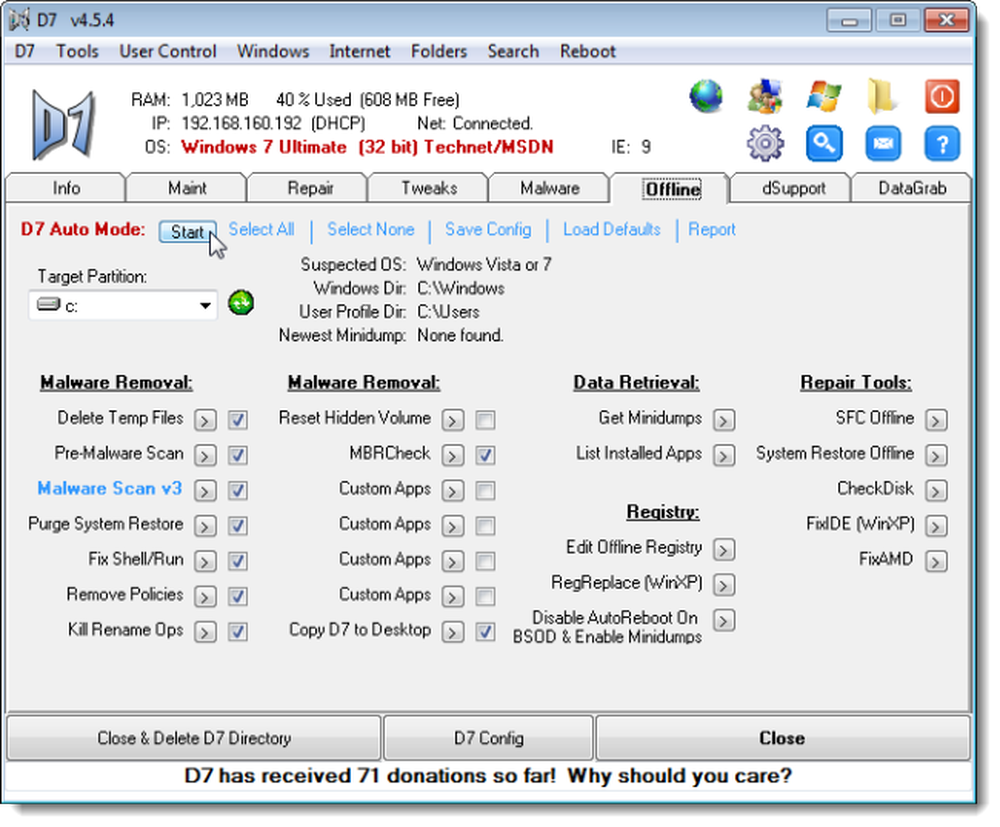
Galalietotāji, piemēram, lietojumprogrammu, ko viņi var izmantot, lai noteiktu savu reģistru, pārbaudītu datora veselību, izmainītu Windows utt. Jūs, kā PC tehniķis, varat sniegt saviem klientiem speciāli piemērotu rīku, kas apmierina viņu vēlmi pēc uzturēšanas programmas un arī nodrošina rīkā “vizītkarti”. Cilne dSupport izveido pielāgotus apkopes rīkus katram jūsu klientam ar savu logotipu un kontaktinformāciju, lai katrs klients jums atgādinātu, kad viņiem ir nepieciešama papildu palīdzība ar viņu datoru. D7 veidotāji apraksta dSupport kā “vizītkarti ar mērķi”.
DSupport rīka radīšana jūsu klientiem nav bezmaksas, bet tas nav dārgi. Par vienreizēju maksu 50 ASV dolāru apmērā jūs varat reģistrēt dSupport un pilnībā marķēt to ar savu uzņēmuma nosaukumu. Jums ir neierobežota dSupport izmantošana un varat to izplatīt tik daudziem klientiem, cik vien vēlaties vienreizējai maksai.
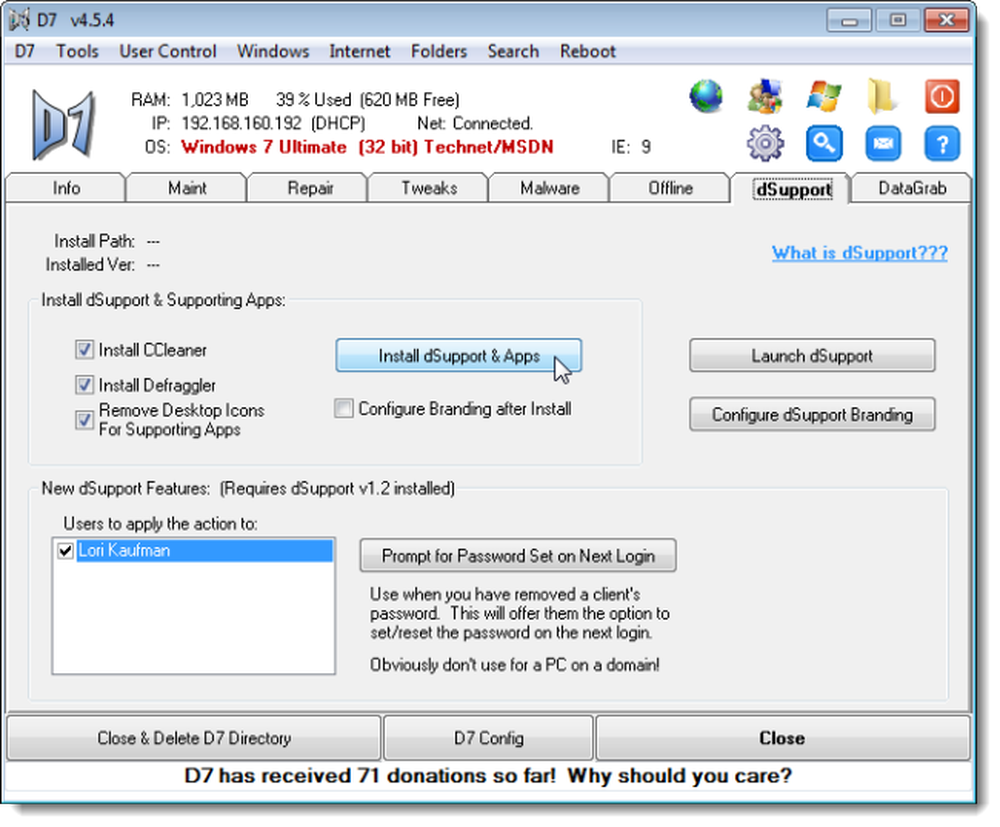
Cilne DataGrab nodrošina veidu, kā dublēt visus jūsu sistēmas un profila datus un citus datorā esošos datus. Tas ir ērts līdzeklis, ja iestatāt citu datoru, vai jums ir nepieciešams atkārtot pašreizējo datoru. Kā datora tehniķis jūs varat dublēt savu klientu datus, pirms tos nomaināt vai labot kā drošības pasākumu. Tas izmanto Roadkil.net's Unstoppable Copier rīku, kas tika instalēts, izmantojot Ketarin. No Roadkil.net vietnes:
[Unstoppable Copier] Atgūst failus no diskiem ar fiziskiem bojājumiem. Ļauj kopēt failus no diskiem ar tādām problēmām kā slikti sektori, skrāpējumi vai tikai kļūdas, lasot datus. Programma mēģinās atgūt katru lasāmo faila daļu un ievietot gabalus kopā. Izmantojot šo metodi, lielāko daļu failu veidu var izmantot pat tad, ja dažas faila daļas nebūs atgūstamas.
Mēs iesakām instalēt trešās puses rīkus, izmantojot Ketarīnu, kā aprakstīts šī raksta sākumā, lai jūs varētu izmantot Unstoppable Copier funkcijas, kad dublējat savus klientus vai savus datus..
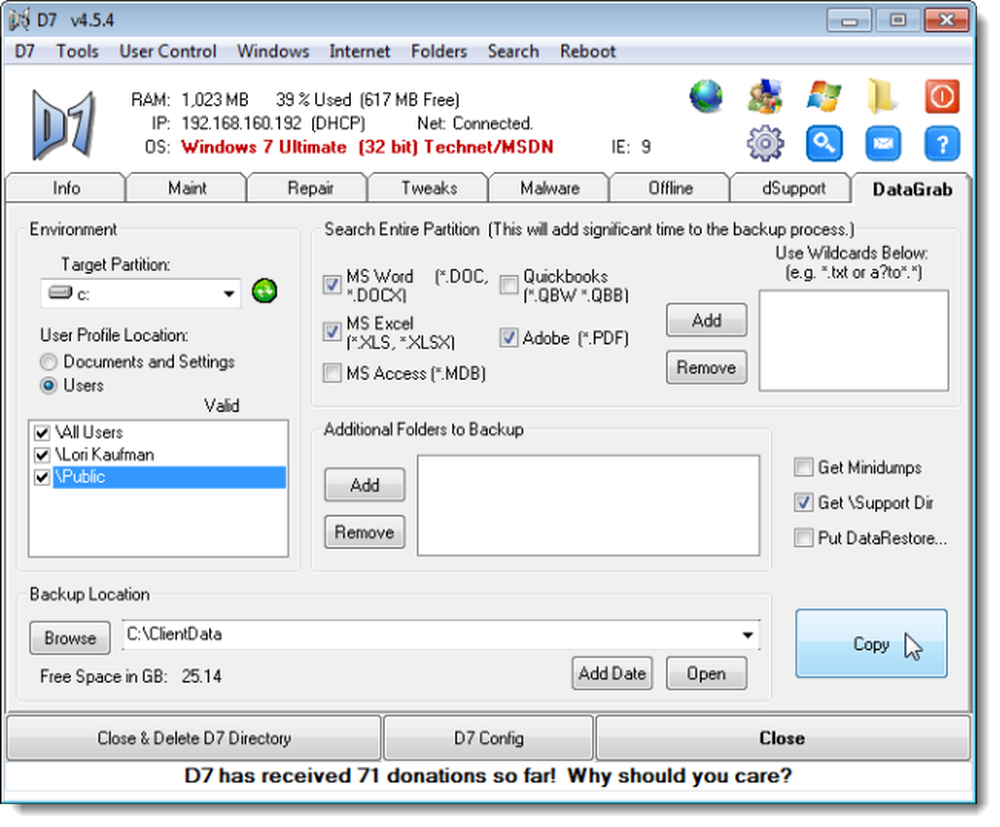
D7 aizvēršana
Lai pareizi izietu no D7, izmantojiet pogu Aizvērt. D7, veicot savas funkcijas, dažādās vietās izmanto dažādus failus un iestatījumus, un aizvēršanas poga ir vienīgais veids, kā droši apturēt D7 un noņemt šos failus un iestatījumus.
Ja strādājat pie klienta datora, izmantojiet pogu Aizvērt un dzēst D7 direktoriju, lai droši aizvērtu D7 un lai tā tiktu attīrīta no visiem rīkiem, ko tā izmanto un dzēš pats.
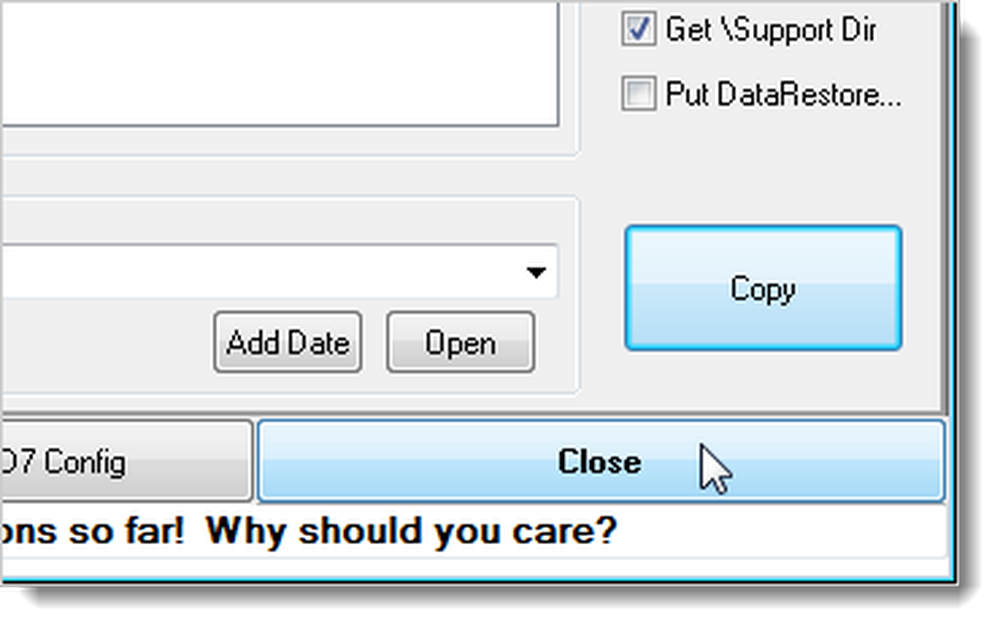
PIEZĪME: Lai gan D7 nav redzams programmas virsrakstjoslā, tas ir uzskatāms par BETA produktu līdz turpmākam paziņojumam saskaņā ar viņu pašu vietni. Dažas D7 funkcijas nav pilnībā pārbaudītas visās platformās.
Lejupielādējiet D7 no https://sites.google.com/a/obxcompguy.com/foolish-it/d7.
Minētajā tīmekļa vietnē ir pieejama rokasgrāmata, kas sniedz plašāku informāciju par katru cilni D7.




